您好,登錄后才能下訂單哦!
您好,登錄后才能下訂單哦!
這篇文章主要介紹Docker安裝方法與Docker四種網絡模式的示例分析,文中介紹的非常詳細,具有一定的參考價值,感興趣的小伙伴們一定要看完!
1.安裝docker
yum -y install docker-io
出現complete說明安裝完成
2.啟動docker服務
service docker start
3.設置docker開機啟動
chkconfig docker on
4.基本信息查看
docker version
docker info
docker images查看鏡像
docker ps查看正在運行的容器
docker rmi刪除鏡像
docker save -o imageName:tag > path/name.tar 保存鏡像
docker load < name.tar加載鏡像
docker pull拉取鏡像
5.如果要卸載的話,命令如下:
sudo yum remove docker-ce
sudo rm -rf /var/lib/docker
我們在使用docker run創建Docker容器時,可以用--net選項指定容器的網絡模式,Docker有以下4種網絡模式:
· host模式,使用--net=host指定。
· container模式,使用--net=container:NAME_or_ID指定。
· none模式,使用--net=none指定。
· bridge模式,使用--net=bridge指定,默認設置。
· 還有一種:用戶自定義模式
下面分別介紹一下Docker的各個網絡模式。
1 host模式
格式:
docker run -it --name myubuntu --net=host ubuntu /bin/bash
眾所周知,Docker使用了Linux的Namespaces技術來進行資源隔離,如PID Namespace隔離進程,Mount Namespace隔離文件系統,Network Namespace隔離網絡等。一個Network Namespace提供了一份獨立的網絡環境,包括網卡、路由、Iptable規則等都與其他的Network Namespace隔離。一個Docker容器一般會分配一個獨立的Network Namespace。但如果啟動容器的時候使用host模式,那么這個容器將不會獲得一個獨立的Network Namespace,而是和宿主機共用一個Network Namespace。容器將不會虛擬出自己的網卡,配置自己的IP等,而是使用宿主機的IP和端口。
例如,我們在10.10.101.105/24的機器上用host模式啟動一個含有web應用的Docker容器,監聽tcp80端口。當我們在容器中執行任何類似ifconfig命令查看網絡環境時,看到的都是宿主機上的信息。而外界訪問容器中的應用,則直接使用10.10.101.105:80即可,不用任何NAT轉換,就如直接跑在宿主機中一樣。但是,容器的其他方面,如文件系統、進程列表等還是和宿主機隔離的。
2 container模式
格式:
docker run -it --name myubuntu --net=container:NAME_OR_ID ubuntu /bin/bash
在理解了host模式后,這個模式也就好理解了。這個模式指定新創建的容器和已經存在的一個容器共享一個Network Namespace,而不是和宿主機共享。新創建的容器不會創建自己的網卡,配置自己的IP,而是和一個指定的容器共享IP、端口范圍等。同樣,兩個容器除了網絡方面,其他的如文件系統、進程列表等還是隔離的。兩個容器的進程可以通過lo網卡設備通信。
3 none模式
格式:
docker run -it --name myubuntu --net=none ubuntu /bin/bash
這個模式和前兩個不同。在這種模式下,Docker容器擁有自己的Network Namespace,但是,并不為Docker容器進行任何網絡配置。也就是說,這個Docker容器沒有網卡、IP、路由等信息。需要我們自己為Docker容器添加網卡、配置IP等。
4 bridge模式
bridge模式是Docker默認的網絡設置,此模式會為每一個容器分配Network Namespace、設置IP等,并將一個主機上的Docker容器連接到一個虛擬網橋上。下面著重介紹一下此模式。
4.1 bridge模式的拓撲
當Docker server啟動時,會在主機上創建一個名為docker0的虛擬網橋,此主機上啟動的Docker容器會連接到這個虛擬網橋上。虛擬網橋的工作方式和物理交換機類似,這樣主機上的所有容器就通過交換機連在了一個二層網絡中。接下來就要為容器分配IP了,Docker會從RFC1918所定義的私有IP網段中,選擇一個和宿主機不同的IP地址和子網分配給docker0,連接到docker0的容器就從這個子網中選擇一個未占用的IP使用。如一般Docker會使用172.17.0.0/16這個網段,并將172.17.42.1/16分配給docker0網橋(在主機上使用ifconfig命令是可以看到docker0的,可以認為它是網橋的管理接口,在宿主機上作為一塊虛擬網卡使用)。單機環境下的網絡拓撲如下,主機地址為10.10.101.105/24。
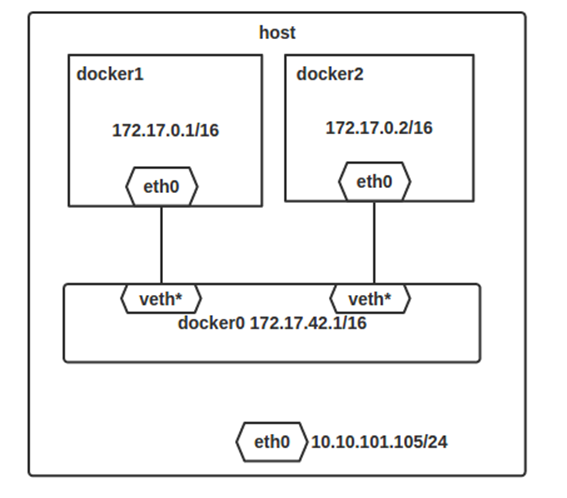
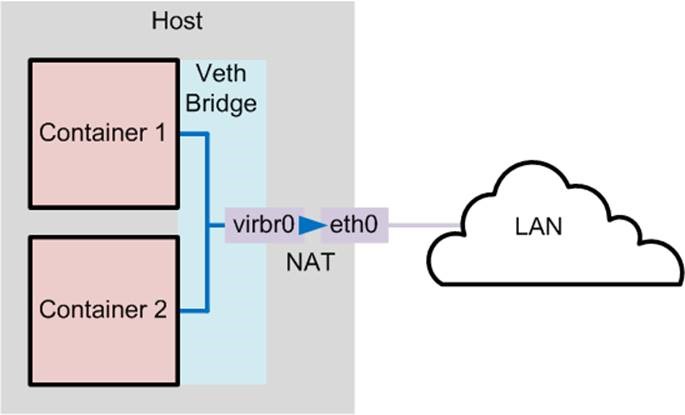
Docker完成以上網絡配置的過程大致是這樣的:
1. 在主機上創建一對虛擬網卡veth pair設備。veth設備總是成對出現的,它們組成了一個數據的通道,數據從一個設備進入,就會從另一個設備出來。因此,veth設備常用來連接兩個網絡設備。
2. Docker將veth pair設備的一端放在新創建的容器中,并命名為eth0。另一端放在主機中,以veth75f9這樣類似的名字命名,并將這個網絡設備加入到docker0網橋中,可以通過brctl show命令查看。

3. 從docker0子網中分配一個IP給容器使用,并設置docker0的IP地址為容器的默認網關。
網絡拓撲介紹完后,接著介紹一下bridge模式下容器是如何通信的。
4.2 bridge模式下容器的通信
在bridge模式下,連在同一網橋上的容器可以相互通信(若出于安全考慮,也可以禁止它們之間通信,方法是在DOCKER_OPTS變量中設置--icc=false,這樣只有使用--link才能使兩個容器通信)。
容器也可以與外部通信,我們看一下主機上的Iptable規則,可以看到這么一條
-A POSTROUTING -s 172.17.0.0/16 ! -o docker0 -j MASQUERADE
這條規則會將源地址為172.17.0.0/16的包(也就是從Docker容器產生的包),并且不是從docker0網卡發出的,進行源地址轉換,轉換成主機網卡的地址。這么說可能不太好理解,舉一個例子說明一下。假設主機有一塊網卡為eth0,IP地址為10.10.101.105/24,網關為10.10.101.254。從主機上一個IP為172.17.0.1/16的容器中ping百度(180.76.3.151)。IP包首先從容器發往自己的默認網關docker0,包到達docker0后,也就到達了主機上。然后會查詢主機的路由表,發現包應該從主機的eth0發往主機的網關10.10.105.254/24。接著包會轉發給eth0,并從eth0發出去(主機的ip_forward轉發應該已經打開)。這時候,上面的Iptable規則就會起作用,對包做SNAT轉換,將源地址換為eth0的地址。這樣,在外界看來,這個包就是從10.10.101.105上發出來的,Docker容器對外是不可見的。
那么,外面的機器是如何訪問Docker容器的服務呢?我們首先用下面命令創建一個含有web應用的容器,將容器的80端口映射到主機的80端口。
docker run -d --name web -p 80:80 fmzhen/simpleweb
然后查看Iptable規則的變化,發現多了這樣一條規則:
-A DOCKER ! -i docker0 -p tcp -m tcp --dport 80 -j DNAT --to-destination 172.17.0.5:80
此條規則就是對主機eth0收到的目的端口為80的tcp流量進行DNAT轉換,將流量發往172.17.0.5:80,也就是我們上面創建的Docker容器。所以,外界只需訪問10.10.101.105:80就可以訪問到容器中得服務。
除此之外,我們還可以自定義Docker使用的IP地址、DNS等信息,甚至使用自己定義的網橋,但是其工作方式還是一樣的。
用戶自定義模式
用戶可以通過Docker網絡驅動器或其他的網絡驅動器自定義網絡。你可以將許多容器連接到同一個網絡上,一旦連接到了自定義的網絡上,容器之間就可以通過對方的IP地址和主機名來進行通信了。
如果容器連接到了用戶自定義的網絡上,容器的/etc/hosts文件會加入在同一個網絡中的其他所有容器的IP地址。
由于容器有可能隨時改變/etc/hosts文件,容器中的程序可能會讀取到不完整的甚至空的/etc/hosts文件。通常重新讀取可以解決這個問題。
以上是“Docker安裝方法與Docker四種網絡模式的示例分析”這篇文章的所有內容,感謝各位的閱讀!希望分享的內容對大家有幫助,更多相關知識,歡迎關注億速云行業資訊頻道!
免責聲明:本站發布的內容(圖片、視頻和文字)以原創、轉載和分享為主,文章觀點不代表本網站立場,如果涉及侵權請聯系站長郵箱:is@yisu.com進行舉報,并提供相關證據,一經查實,將立刻刪除涉嫌侵權內容。